Att organisera dina Pinterest-stifttavlor kan vara avgörande för framgången med din visuella marknadsföringsstrategi. Ett effektivt mappsystem gör det möjligt för dig att strukturerat lagra och presentera innehåll. Det ökar inte bara översiktligheten, utan förbättrar också användarupplevelsen. Här förklarar jag steg för steg hur du ställer in mappar inom dina stifttavlor på Pinterest.
Viktigaste insikterna
- Ett välstrukturerat mappsystem förbättrar översiktligt din innehåll.
- Mappar kan skapas efter olika kategorier som färgsättning, kläder eller vardagliga ämnen.
- Pinnar bör finnas både i mappar och på huvudstifttavlan för att nå en bredare publik.
Steg-för-steg-instruktion
1. Åtkomst till ditt Pinterest-konto
För att börja med att ställa in dina mappar, logga in på ditt Pinterest-konto. Genom huvudsidan och din profil har du åtkomst till alla dina stifttavlor och kan skapa nya.
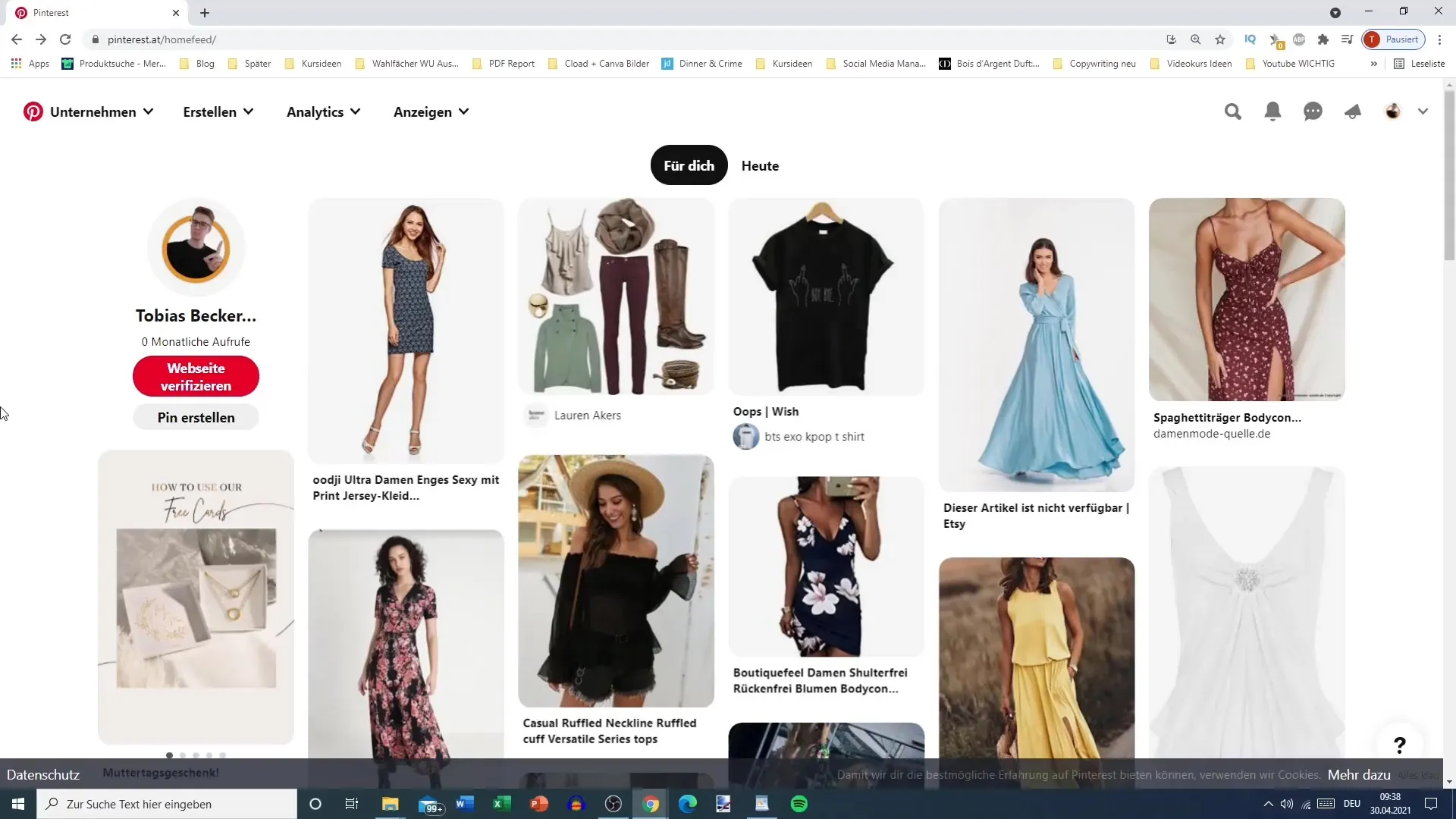
2. Skapa stifttavla
Klicka på plustecknet för att skapa en ny stifttavla. I vårt exempel kallar vi stifttavlan "Färglek". Detta hjälper dig att tydligt definiera ämnena inom denna stifttavla.
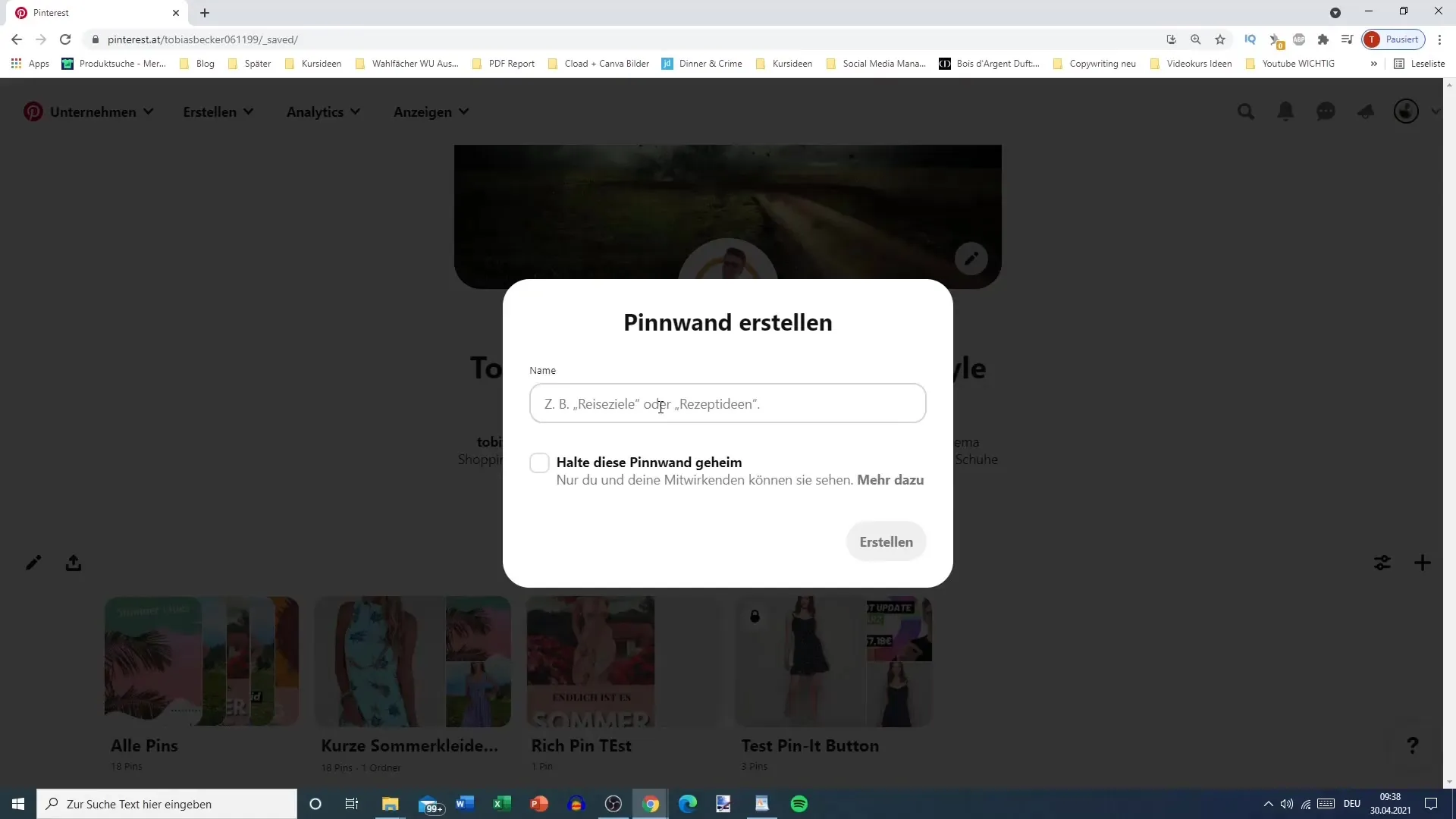
3. Lägg till pinnar
Lägg nu till några relevanta pinnar till den nyss skapade stifttavlan. Dessa kan vara pinnar med gula och röda färgsteg. Pinnarnas val bör vara exemplariskt för att demonstrera det fortsatta förfarandet.
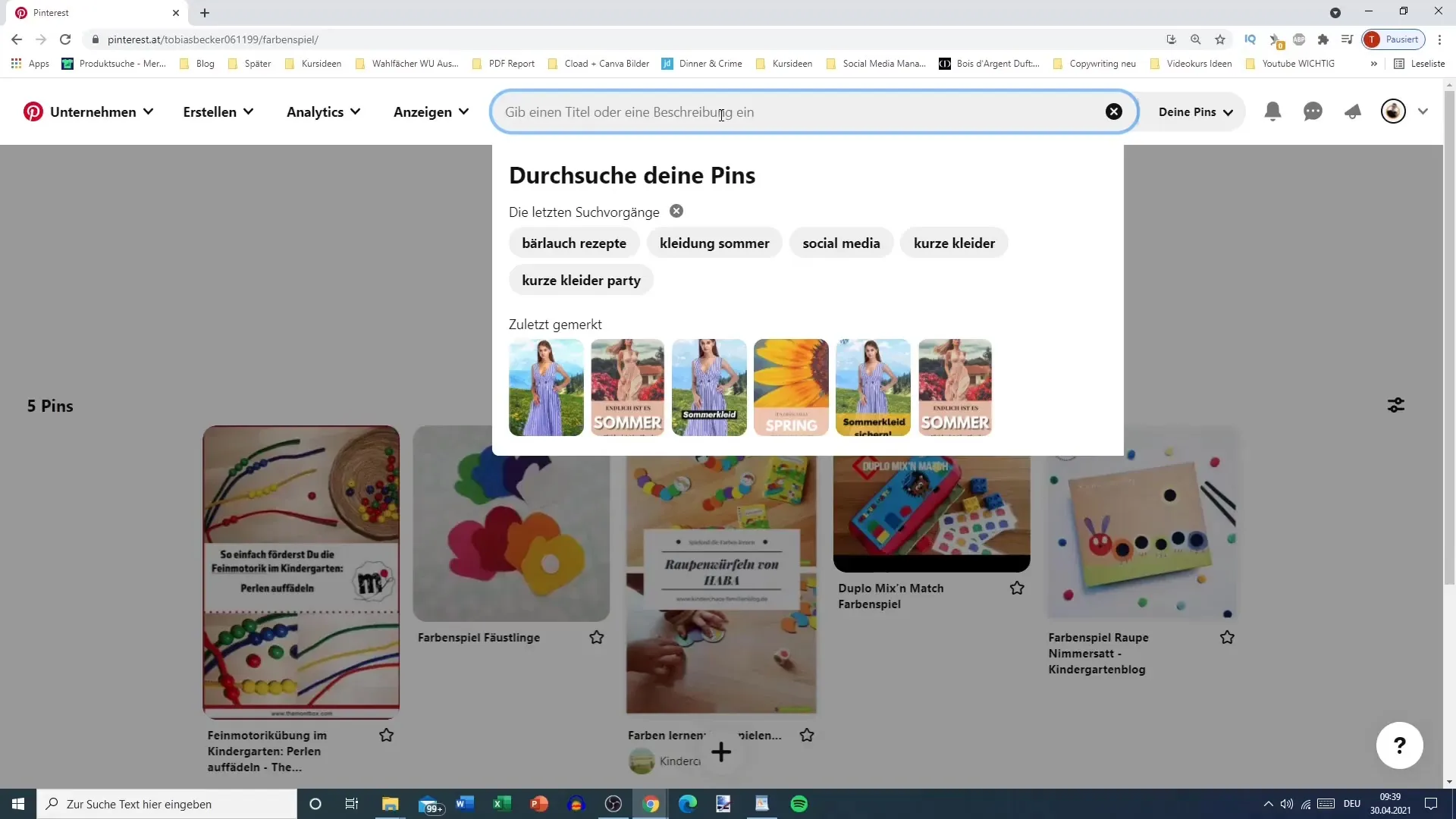
4. Skapa mappar
När du har lagt till några pinnar, kan du börja skapa mappar. Klicka återigen på plustecknet och välj alternativet "Mapp". Namnge mapparna enligt de kategorier du har i åtanke, som "Röd" och "Gul".
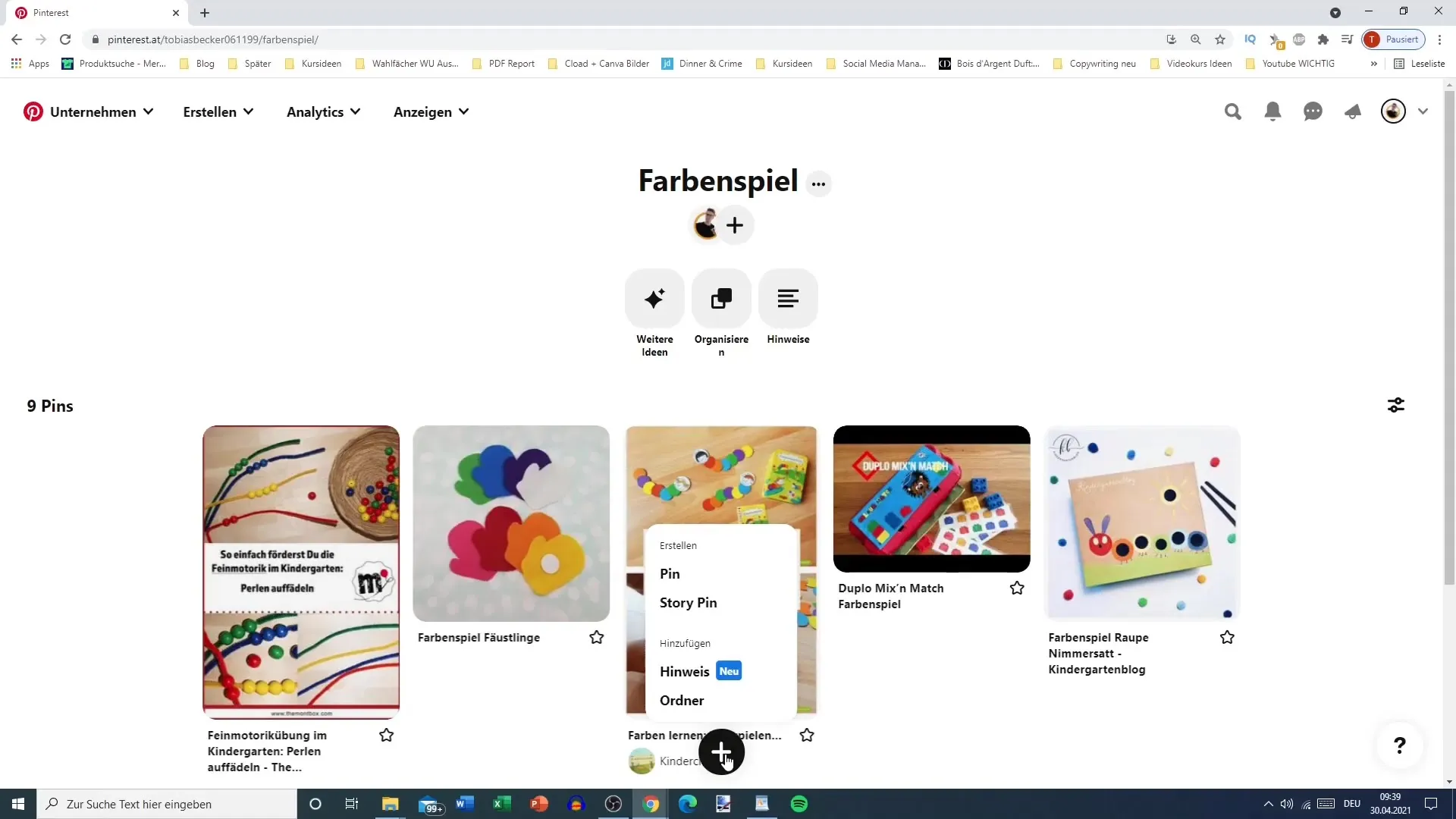
5. Skapa undermappar
Tänk på ytterligare kategorier som kan vara relevanta för ditt innehåll. Du kan till exempel skapa en stiftavla för "Vinterkläder" och skapa undermappar för "Mössor", "Handskar" eller "Kappor". Detta hjälper dig att ytterligare strukturera ditt innehåll.
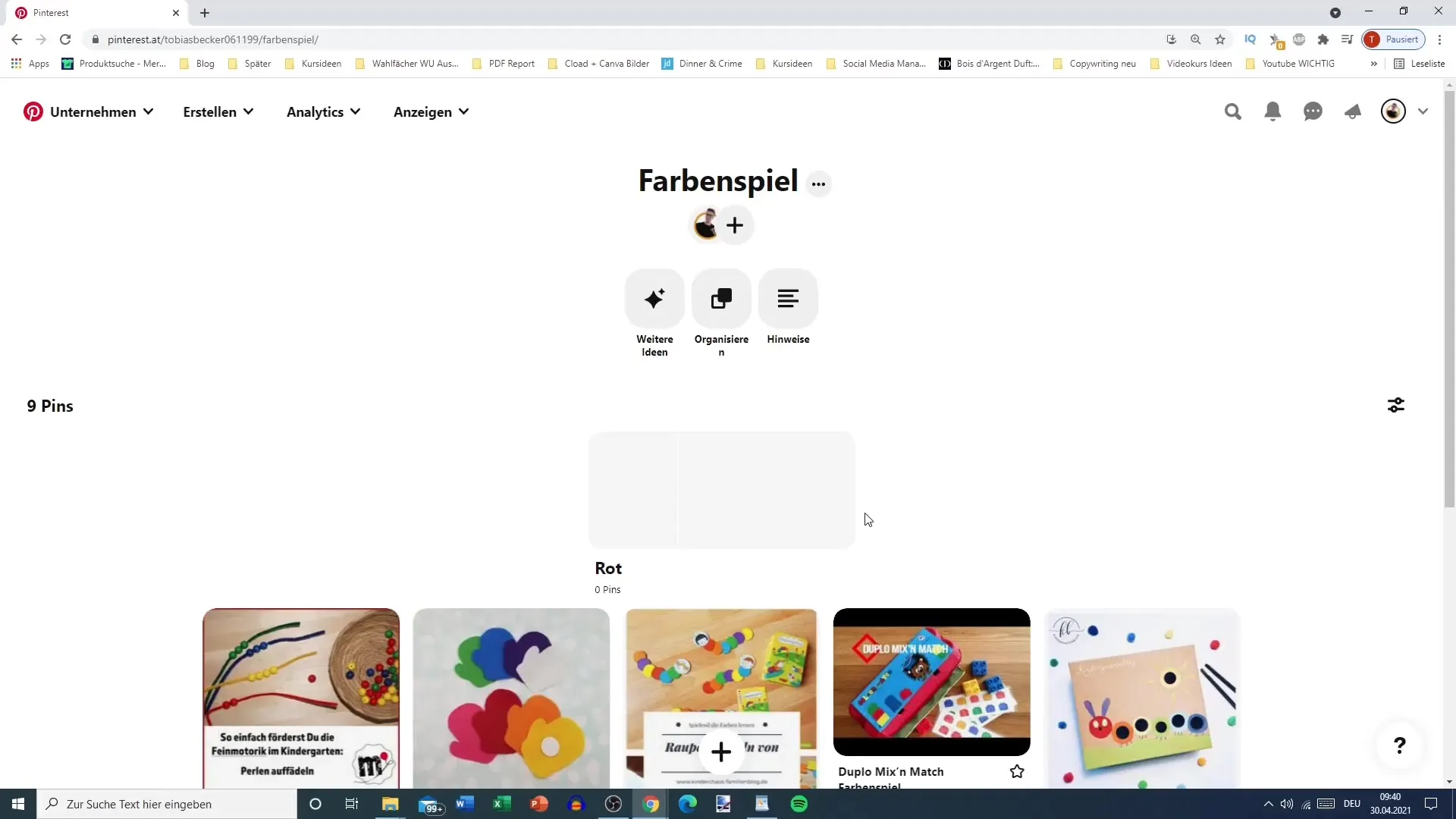
6. Organisera pinnar i mappar
Nu kommer den viktigaste delen: Organisera dina pinnar i de relevanta undermapparna. Navigera till din "Färglek"-tavla och klicka på alternativet "Organisera". Välj de pinnar du vill flytta och placera dem i de tidigare skapade mapparna.
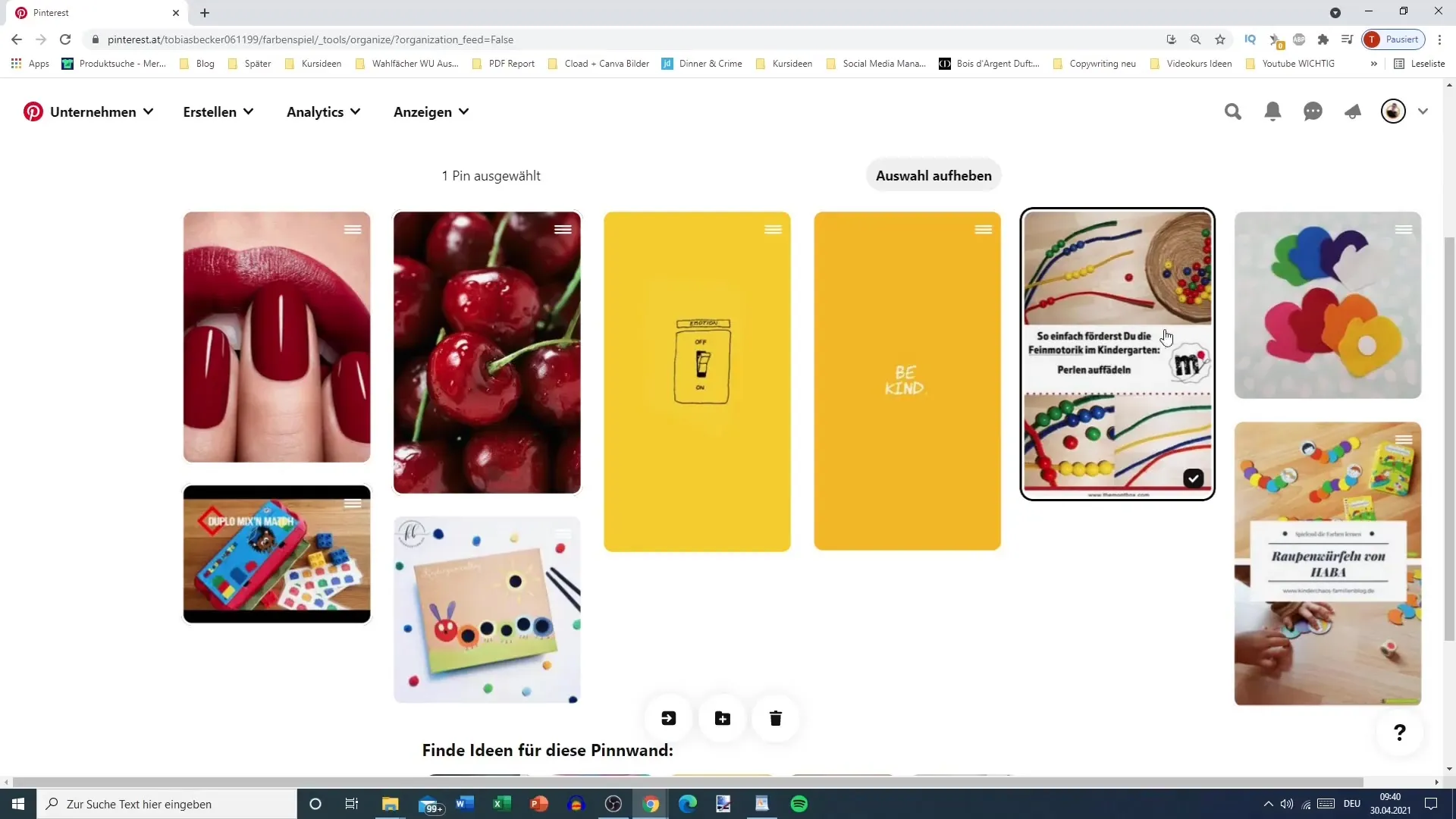
7. Se till att anordningen är överskådlig
Se till att du har en balanserad mängd pinnar i varje mapp. En bra riktlinje är minst tre pinnar per undermapp för att undvika för mycket tomhet eller rörighet.
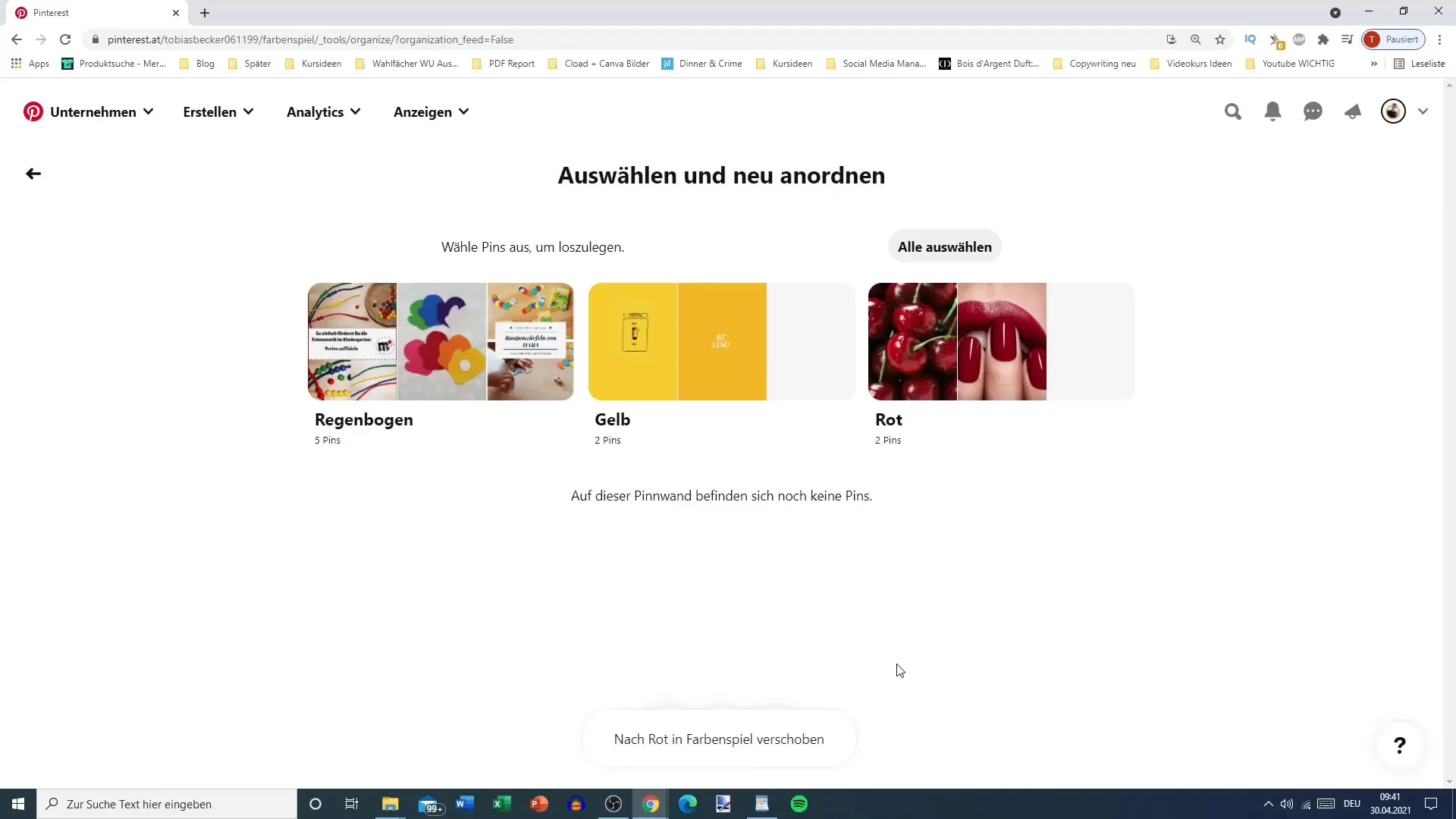
8. Lägg till allmänna pinnar
Det kan vara meningsfullt att ha några pinnar synliga på huvudstifttavlan också. På så sätt har besökarna möjlighet att få en allmän översikt över ditt innehåll innan de dyker in i de specifika mapparna.
9. Redigera och sammanfoga mappar
Du kan ändra namnen på dina mappar eller till och med slå samman två mindre mappar om du anser att de inte längre är nödvändiga. Namnet på den andra mappen du väljer att behålla kommer att bevaras.
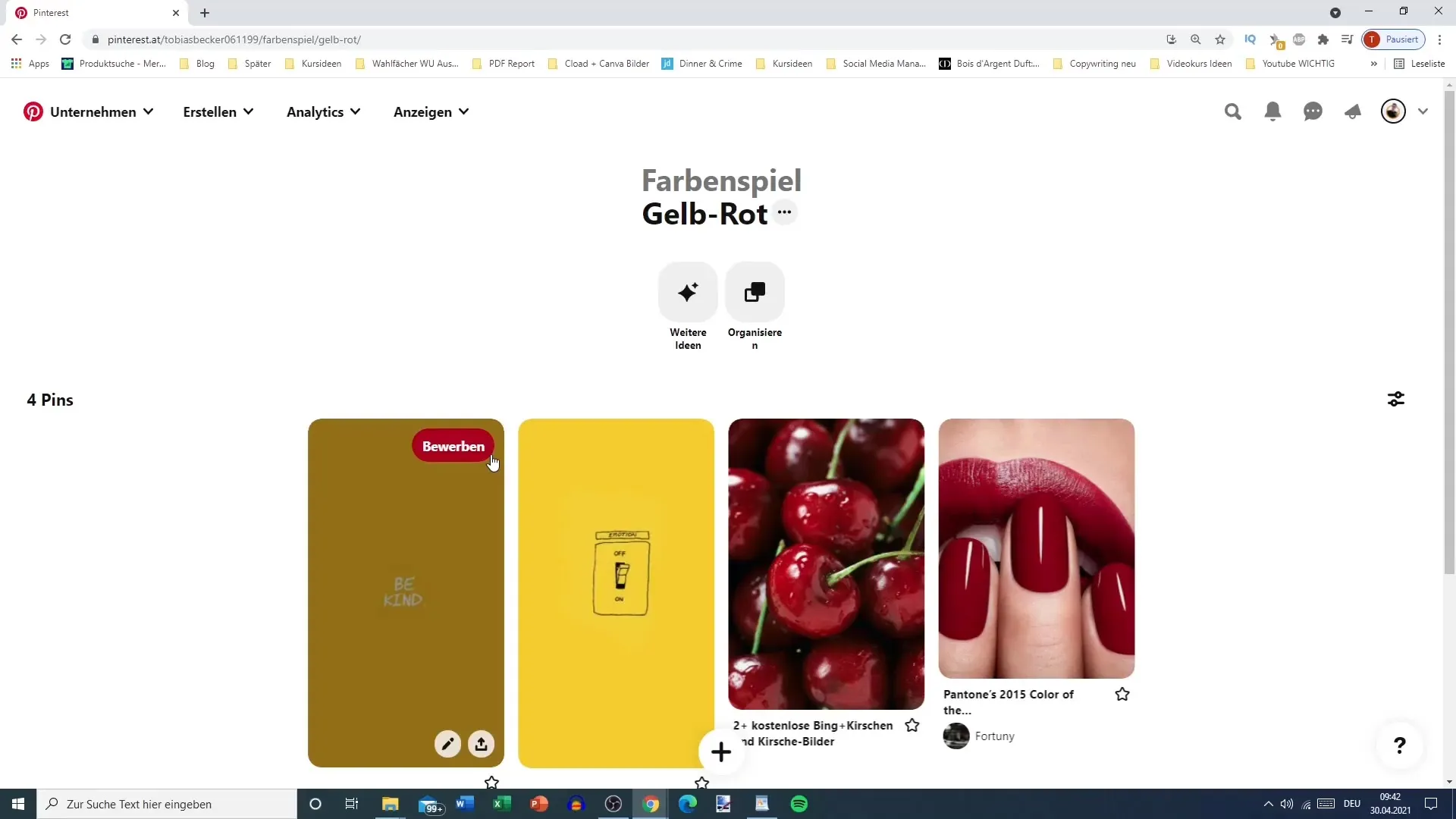
Sammanfattning
Korrekt anordning av dina pinnar med ett strukturerat mappsystem kan hjälpa dig att förbättra synligheten för ditt innehåll och göra det enklare att komma åt. Det är enkelt att genomföra och ger mer översikt.
Vanliga frågor
Hur många mappar kan jag skapa på en anslagstavla?Det finns ingen specifik begränsning för antalet mappar du kan skapa. Du bör dock se till att de förblir meningsfulla och överskådliga.
Kan jag lägga till befintliga pins i en mapp?Ja, du kan flytta befintliga pins till en ny mapp genom att använda "Organisera"-funktionen.
Är det möjligt att ändra namn på mina mappar i efterhand?Ja, du kan när som helst redigera namnen på dina mappar för att anpassa dem efter dina behov.
Vad händer om jag slår ihop två mappar?Namnet på den andra mappen du väljer kommer att behållas när du slår samman de båda mapparna.
Är det bättre att ha pins endast i mappar eller även i huvud-anslagstavlan?Det är oftast effektivt att ha några pins även i huvud-anslagstavlan för att ge användarna en överblick innan de klickar sig in i mapparna.


